Updating themes (Cập nhật chủ đề)
Shopify và các nhà thiết kế chủ đề khác thường xuyên phát hành phiên bản cập nhật dành cho chủ đề họ đã đăng trên Cửa hàng chủ đề Shopify. Những phiên bản cập nhật này thường bao gồm tính năng mới, cải tiến về thiết kế và sửa lỗi.
Trên trang này
Cập nhật thủ công
Bạn có thể xác minh trạng thái của chủ đề bằng cách nhấp vào số phiên bản trong từng chủ đề trên trang quản trị Shopify. Khi chủ đề của bạn đã ở phiên bản mới nhất hiện hành, biểu tượng dấu kiểm màu xanh lá với trạng thái Đã cập nhật chủ đề này lên phiên bản mới nhất sẽ hiển thị.
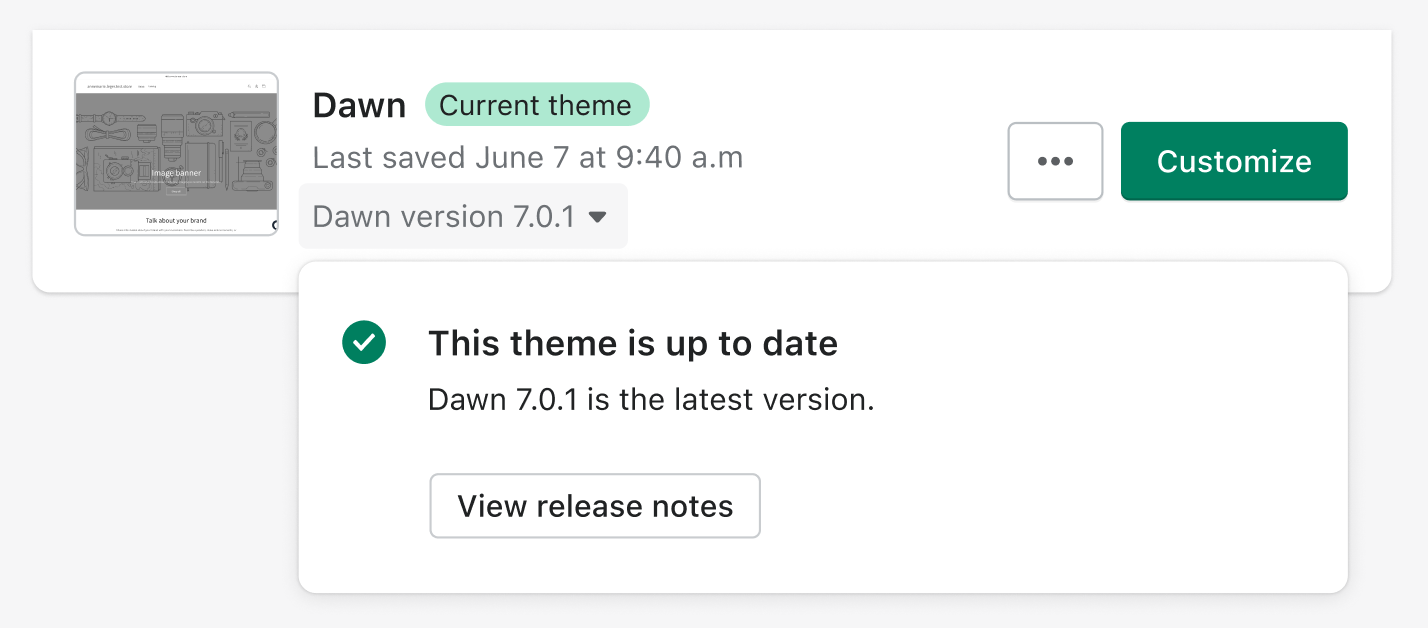
Khi có bản cập nhật cho chủ đề, thông báo sẽ thay thế số phiên bản chủ đề trên trang quản trị Shopify. Nhấp vào thông báo để mở cửa sổ bật lên chi tiết, rồi nhấp vào Thêm vào thư viện chủ đề để thêm phiên bản cập nhật vào thư viện chủ đề hoặc Xem ghi chú phát hành để xem bản phát hành mới.
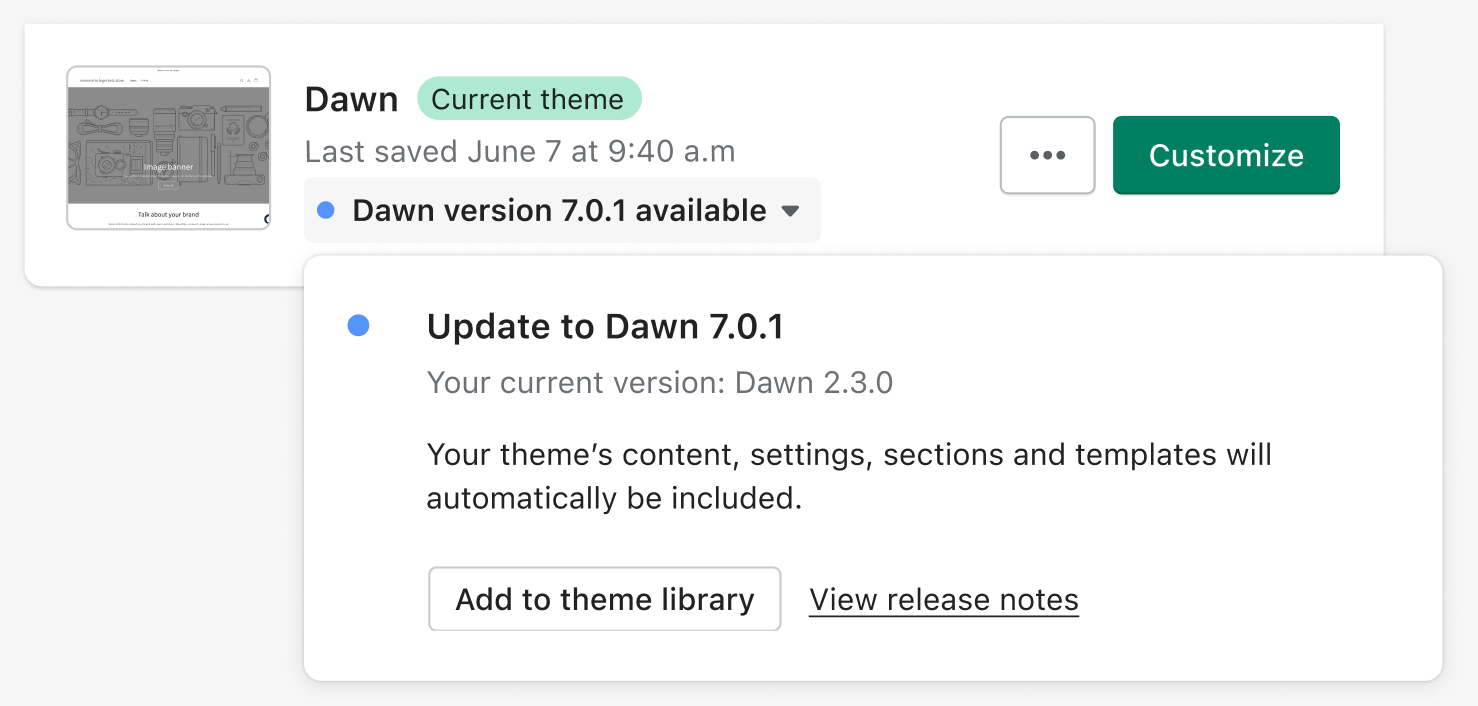
Mọi nội dung tùy chỉnh đã thực hiện đối với chủ đề bằng Trình biên tập chủ đề đều được sao chép và áp dụng cho chủ đề đã cập nhật. Các nội dung tùy chỉnh này bao gồm:
- Thay đổi cài đặt chủ đề
- Thay đổi bố cục trang, ví dụ như thêm, sắp xếp lại, xóa hoặc ẩn mục hoặc khối
- Thay đổi cài đặt của mục hoặc khối, bao gồm thêm hình ảnh, video, văn bản và nguồn dữ liệu
- Thêm mẫu mới
- Thêm, xóa hoặc thay đổi cài đặt của mục nhúng ứng dụng hoặc phần mở rộng của ứng dụng
- Sửa đổi bản dịch bằng Trình biên tập ngôn ngữ.
Nếu bạn hoặc một ứng dụng đã cài đặt thực hiện bất kỳ thay đổi về mã nào đối với chủ đề thì bạn sẽ nhận được thông báo rằng những thay đổi này sẽ không có trong phiên bản cập nhật. Nếu muốn giữ lại những thay đổi này, bạn cần sao chép mã sang phiên bản mới hoặc định cấu hình lại một số ứng dụng.
Các thay đổi về mã bao gồm:
- Thay đổi mã thủ công đối với tệp chủ đề thông qua Trình biên tập mã (ngoại trừ các tệp trong thư mục
/templatesvàsettings_data.json). - Các thay đổi về mã mà ứng dụng được cài đặt trên cửa hàng của bạn đã thay mặt bạn thực hiện với chủ đề.

Sau khi thêm chủ đề đã cập nhật vào thư viện chủ đề, hãy đọc ghi chú phát hành và kiểm tra lại để đảm bảo giao diện và chức năng của cửa hàng trực tuyến đúng như kỳ vọng, sau đó Đăng chủ đề khi bạn sẵn sàng.
Cập nhật tự động
Khi Shopify áp dụng cập nhật tự động cho chủ đề của bạn, một thông báo sẽ thay thế số phiên bản chủ đề trên trang quản trị Shopify.
Shopify sẽ tiếp tục áp dụng cập nhật tự động để sửa lỗi hoặc khắc phục các sự cố bảo mật trong chủ đề của bạn. Những bản cập nhật này không sửa đổi giao diện của chủ đề, nội dung hoặc cài đặt của bạn. Bạn có thể xem ghi chú phát hành của những bản cập nhật này bằng cách nhấp vào Xem ghi chú phát hành trong trạng thái của chủ đề.

Không hỗ trợ cập nhật
Chỉ những chủ đề được cài đặt qua Cửa hàng chủ đề Shopify mới hỗ trợ cập nhật. Nếu bạn đã mua chủ đề trả phí từ nhà thiết kế chủ đề bên thứ ba, hãy liên hệ với họ để được cập nhật.

Chỉ chủ đề Online Store 2.0 mới hỗ trợ cập nhật. Nếu bạn đang dùng phiên bản cũ của một chủ đề Shopify thì đó là chủ đề đã lỗi thời và không còn được Shopify cập nhật nữa. Hãy cân nhắc nâng cấp lên chủ đề Online Store 2.0 hoặc yêu cầu trợ giúp từ Đối tác của Shopify để tận dụng các tính năng mới nhất của Shopify.

Nếu bạn sử dụng chủ đề trả phí cũ, hãy trao đổi với Đối tác của Shopify để nâng cấp lên Online Store 2.0 và đủ điều kiện nhận bản cập nhật chủ đề trên trang quản trị Shopify.
Thêm bản cập nhật vào thư viện chủ đề
Khi bạn thêm một chủ đề cập nhật, phiên bản mới của chủ đề sẽ được thêm vào thư viện của cửa hàng trực tuyến. Mọi tùy chỉnh mà bạn thực hiện bằng trình biên tập chủ đề cho cửa hàng trực tuyến sẽ được sao chép vào bản cập nhật của chủ đề.
Các bước thực hiện:
Trong trang quản trị Shopify, nhấp vào Cài đặt > Ứng dụng và kênh bán hàng.
Trong trang Ứng dụng và kênh bán hàng, nhấp vào Online store.
Nhấp vào Mở kênh bán hàng.
Nhấp vào Chủ đề.
Tìm chủ đề bạn muốn cập nhật và nhấp vào thông báo về phiên bản.
Nhấp vào Thêm vào thư viện chủ đề. Thao tác này sẽ tạo bản sao của chủ đề gốc (tên là [tên chủ đề]), tải xuống bản cập nhật của chủ đề, sau đó áp dụng các tùy chỉnh trong trình biên tập chủ đề.
Sau khi thêm chủ đề đã cập nhật vào thư viện chủ đề, nhấp vào Xem lại chủ đề để đảm bảo giao diện và chức năng của cửa hàng trực tuyến đúng như kỳ vọng. Nếu bạn đã thêm CSS tùy chỉnh vào chủ đề, hãy đảm bảo rằng hộp chọn bạn đang nhắm mục tiêu vẫn tồn tại trong phiên bản mới nhất của chủ đề, đồng thời CSS được áp dụng như dự kiến. Khi bạn đã sẵn sàng đưa phiên bản chủ đề mới vào hoạt động, nhấp vào Đăng.

Tải xuống tệp chủ đề
Nếu chủ đề không có tính năng cập nhật hoặc bạn đã thay đổi mã, bạn sẽ không thể cập nhật chủ đề bằng quy trình cập nhật tiêu chuẩn. Bạn có thể sử dụng phiên bản mới nhất bằng cách cài đặt bản mới của chủ đề trong Cửa hàng chủ đề Shopify, sau đó áp dụng thủ công tất cả cài đặt và tùy chỉnh của bạn.
Khi không có bản cập nhật chủ đề hoặc bạn đang dùng bản mới nhất của chủ đề, ngày lưu gần nhất của chủ đề sẽ hiển thị trong phần tên chủ đề trong Cửa hàng trực tuyến > Chủ đề.
